为组织中的用户打开或关闭Project 网页版或路线图
 Microsoft Project 网页版即将成为Microsoft Planner,目前正在向客户推出。若要详细了解如何为组织设置新Planner,请参阅管理员Microsoft Planner。
Microsoft Project 网页版即将成为Microsoft Planner,目前正在向客户推出。若要详细了解如何为组织设置新Planner,请参阅管理员Microsoft Planner。
如果用户分配了以下许可证之一,则用户可以访问Project 网页版:
- Planner计划 1
- 以前称为 Project Online Professional) 的Planner和Project 计划 3 (
- Planner和Project 计划 5 (以前称为Project Online 高级版)
拥有Planner和Project 计划 3、Planner和Project 计划 5许可证的用户不仅有权访问Project Online和Project Online桌面客户端,还可以访问Project 网页版和路线图。
注意
用户只能通过计划 1 许可证Planner对路线图具有只读访问权限。
管理员如何控制对Project 网页版和路线图的访问
出于各种原因,Office 365管理员可能希望控制用户对其Office 365租户中Project 网页版或路线图的访问,例如:
为组织启用Project 网页版,但对于当前仅在Project Online工作的一些用户,请将其关闭。
暂时关闭所有用户Project 网页版,以便他们可以逐步推出。
向租户中的所有用户启用路线图功能,即使关闭Project 网页版也是如此。
仅向特定用户提供Project 网页版和路线图,不授予他们访问Project Online。
本文介绍管理员如何执行以下操作来解决类似情况:
为组织中的所有用户打开或关闭Project 网页版
管理员可以通过Microsoft 365 管理中心中的“项目设置”页为其组织中的所有用户打开或关闭Project 网页版。
重要
此设置仅在新Microsoft 365 管理中心中可用。 如果使用经典管理中心,则需要切换到新Microsoft 365 管理中心才能访问此设置。
若要打开或关闭Project 网页版:
- 在Microsoft 365 管理中心中,展开导航菜单,选择“设置”,然后选择“组织设置”。
- 选择“ 项目”。
- 在“项目设置”页上,选择或取消选择“为组织启用Project 网页版”,然后选择“保存更改”。

如果管理员尝试访问“项目设置”页,并收到错误消息 “无法检索设置”,请让许可用户转到其项目主页 (project.microsoft.com) 。 这会在租户上启动Project 网页版,并使“项目”设置可供管理员使用。
重要
目前,如果启用Project 网页版,租户的实际激活将在以后进行, (有关详细信息,请参阅消息中心) 。
重要
打开或关闭Project 网页版不会影响你使用Project Online的能力。
未为组织启用Project 网页版
如果许可用户以前能够使用Project 网页版,但不再能够使用,可以通过在前面所述的步骤中打开Project 网页版来解决此问题。
问题将显示为:
- 用户将不再在“项目主页”页上看到 “新建空白项目 ”选项。
- 打开项目时,用户将看到错误 “未为组织启用项目”。
关闭组织中特定用户的Project 网页版
管理员可以通过关闭其关联的 Project Plan 许可证的服务来管理特定用户对Project 网页版的访问权限。 这假定在Microsoft 365 管理中心的“项目设置”页中为组织打开了Project 网页版。
如果要为组织中的特定用户关闭Project 网页版,管理员可以通过在Microsoft 365 管理中心中关闭用户的 Project P3 服务来执行此操作。
如果用户当前通过 Project Plan P3 或 Project Plan P5 许可证) 使用Project Online (,并且你目前不想向所有用户授予对Project 网页版的访问权限,则可能需要执行此操作。
注意
关闭单个用户的Project 网页版也会关闭他们的路线图功能,即使启用了路线图管理员设置也是如此。
若要为用户关闭Project 网页版,请执行:
在Microsoft 365 管理中心,选择“用户”,然后选择“活动用户”。
从 “活动用户 ”列表中,选中用户旁边的复选框,然后选择“ 管理产品许可证”。
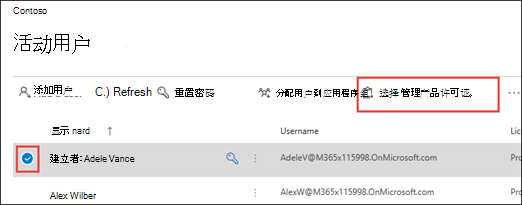
在“用户信息”页上,选择“许可证和应用”选项卡,在“应用”部分中,从“显示适用于的应用”下拉菜单中选择用户的Project Online许可证。 这将是Project Online Professional或Project Online 高级版。
在显示的应用列表中,取消选中 “项目 P3”,然后选择“ 保存更改”。
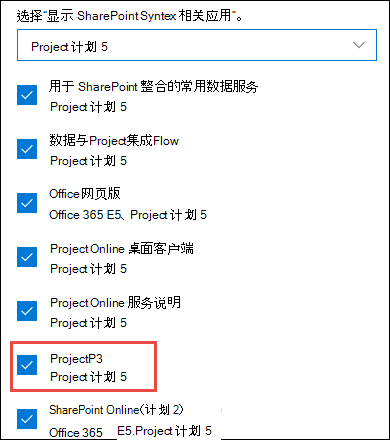
可以为不想使用Project 网页版的每个用户重复此过程。
重要
禁用Project 网页版的服务计划称为 Project P3。 请务必将其与Planner和Project 计划 3区分开来,后者是提供Project 网页版的三个许可证之一。 Planner计划 1、Planner和Project 计划 3以及Planner和Project 计划 5都是具有 Project P3 服务计划的许可证。
使用Windows PowerShell关闭多个用户的Project 网页版
如果需要为大量用户关闭Project 网页版,管理员可能更容易通过Windows PowerShell而不是通过Microsoft 365 管理中心执行此操作。
在“Windows PowerShell”中,键入并输入以下内容以登录到租户。
Connect-MsolService键入以下内容以查找Project Online许可证的 AccountSkuId。
Get-MsolAccountSku应会看到租户上可用的许可证列表,例如:
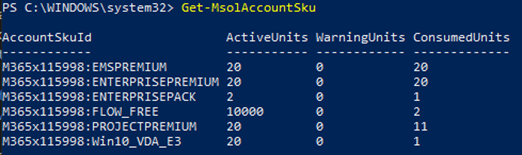
查找包含 PROJECTPREMIUM 或 PROJECTPROFESSIONAL 的帐户SKUid 值。
PROJECTPREMIUM 是Planner和Project 计划 5 (Project Online 高级版)
PROJECTPROFESSIONAL Planner且Project 计划 3 (Project Online Professional)
该值将作为租户域名的前缀。 例如,在上图中,Project Online 高级版许可证的 AccountSKUID 值为 M365x115998:PROJECTPREMIUM。
创建一个 $LicenseOption 对象,该对象从 Planner 禁用 Project P3 服务计划 (PROJECT_PROFESSIONAL) , (AccountSKUID 值) Project 计划 3和Planner和Project 计划 5许可证。
在我们的示例中,以下 cmdlet 将在 Planner 和 Project 计划 5 许可证中禁用 Project P3 服务计划。
$LicenseOptionsPremium = New-MsolLicenseOptions -AccountSkuId "M365x115998:PROJECTPREMIUM" -DisabledPlans "PROJECT_PROFESSIONAL"如果租户具有 project Plan P3 许可证 (Project Online Professional) ,则以下 cmdlet 将在该许可证中禁用它。
$LicenseOptionsProfessional = New-MsolLicenseOptions -AccountSkuId "M365x115998:PROJECTPROFESSIONAL" -DisabledPlans "PROJECT_PROFESSIONAL"创建对象后,创建要在其中禁用Project 网页版的用户帐户列表。 可通过不同的方法执行此操作,例如从 CSV 文件导入。 在本示例中,我们将创建一个 UPNList,其中包含要在其中禁用Project 网页版的用户帐户。
`$UPNList = @("AdeleV@M365x115998.OnMicrosoft.com","AlexW@M365x115998.OnMicrosoft.com")创建列表后,将适用的 $LicenseOption 对象应用于每个用户帐户。
在本示例中,我们将 $LicenseOptionsPremium 对象应用于 UPNList 中的每个用户,这将禁用具有 Project Plan P5 许可证的每个用户Project 网页版。
ForEach ($UPN in $UPNList) { Set-MsolUserLicense -UserPrincipalName $UPN -LicenseOptions $LicenseOptionsPremium }
有关通过 Office 365 PowerShell 禁用服务的详细信息,请参阅使用 Office 365 PowerShell 禁用对服务的访问。
打开或关闭路线图
管理员可以执行以下操作,为其组织打开或关闭路线图:
在Microsoft 365 管理中心中,展开导航菜单,选择“设置”,然后选择“设置”。
选择“ 项目”。
在“ 项目 设置”页上,选择或取消选择“ 为组织启用路线图”,然后选择“ 保存更改”。
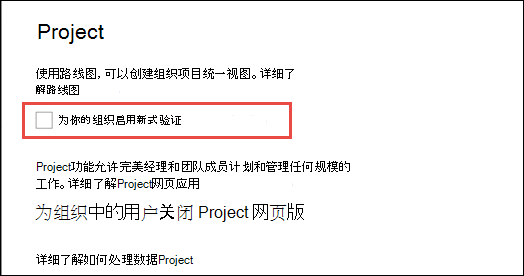
项目路线图可能需要将项目路线图连接器添加到 Power Platform 管理中心 中的数据策略 。 目前,项目路线图连接器不会显示在数据策略的 GUI 中。 按照本指南操作,将项目路线图连接器添加到所需数据策略中的数据组 Business。
$userName = "<your username>"
$userPassword = "<your userpassword>"
$DlpDisplayName = "<your desired Microsoft Purview DLP Policy DisplayName"
# Connect to PowerApps
Add-PowerAppsAccount -Username $userName -Password $userPassword
# Get all Power Platform DLP policies (Data Policies)
Get-AdminDlpPolicy
# Set desired DLP policy to be modified
$DlpPolicy = Get-AdminDlpPolicy | Where-Object DisplayName -EQ $DlpDisplayName
# Get BusinessDataGropup connectors of specific DLP Policy and check for ConnectorId '/providers/Microsoft.PowerApps/apis/shared_projectroadmap'
Get-AdminDlpPolicy -PolicyName $DlpPolicy.PolicyName | Select-Object –ExpandProperty BusinessDataGroup
# Add Connector "Project Roadmap" to BusinessDataGropup of DLP policy and check for Status 200 / Description OK
Add-CustomConnectorToPolicy -PolicyName $DlpPolicy.PolicyName -ConnectorId '/providers/Microsoft.PowerApps/apis/shared_projectroadmap' -GroupName hbi -ConnectorName "Project Roadmap" -ConnectorType "Microsoft.PowerApps/apis"
# Verify DLP policy settings
Get-AdminDlpPolicy -PolicyName $DlpPolicy.PolicyName | Select-Object –ExpandProperty BusinessDataGroup | Where-Object name -EQ "Project Roadmap"
未为组织启用路线图
如果你的许可用户以前能够使用路线图,但不再能够使用路线图,可以通过在前面所述的步骤中打开路线图来解决此问题。
问题将显示为:
- 用户将不再在“项目主页”页上看到 “新建路线图” 选项。
- 打开路线图时,用户将看到错误 “未为组织启用路线图”。
关闭Project Online
管理员可能希望某些用户有权访问Project 网页版和路线图功能,而不是Project Online。 为此,管理员不仅需要在项目设置中打开Project 网页版和路线图,还需要通过用户分配的Planner和Project 计划 3或Planner和Project 计划 5许可证关闭Project Online服务。
关闭Project Online:
在Microsoft 365 管理中心中,依次选择“用户”、“活动用户”。
从 “活动用户 ”列表中,选中用户旁边的复选框,然后选择“ 管理产品许可证”。
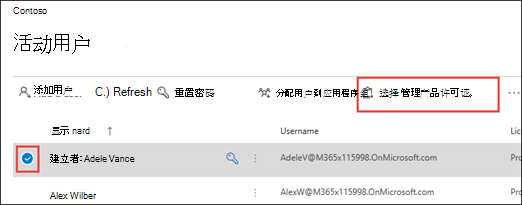
在“用户信息”页上,选择“许可证和应用”选项卡,在“应用”部分中,从“显示适用于的应用”下拉菜单中选择用户的Project Online许可证。 这将是Planner和Project 计划 3或Planner和Project 计划 5。
在显示的应用列表中,取消选中“Project Online服务”,然后选择“保存更改”。
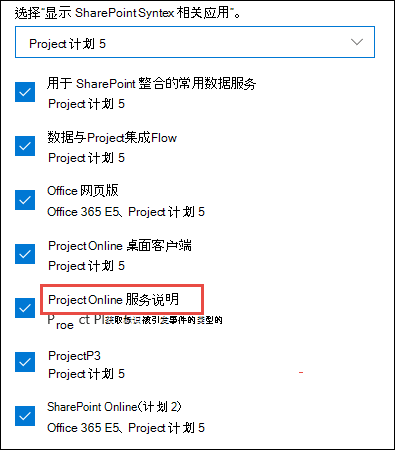
对于只想使用Project 网页版和路线图的每个用户,可以重复此过程。
重要
为特定用户打开或关闭Project Online不会影响其使用Project 网页版的能力。